Top 4 uimitoare instrumente de eliminare a filigranului Dxtory de care aveți nevoie
Dxtory este un instrument fantastic pentru înregistrarea jocurilor video. A fost dezvoltat un video recorder specific OpenGL și DirectX. În ceea ce privește datele video, poate captura rapid înregistrări OpenGL și DirectX. De asemenea, produce rezultate excelente, deoarece nu suferă nicio degradare a calității în timpul procesării. Este simplu de utilizat și are toate funcțiile de care aveți nevoie pentru a înregistra videoclipuri pe computer. Cu toate acestea, filigranul de pe imagine o face puțin mai puțin atrăgătoare. Învăța cum să eliminați filigranul Dxtory în această postare.
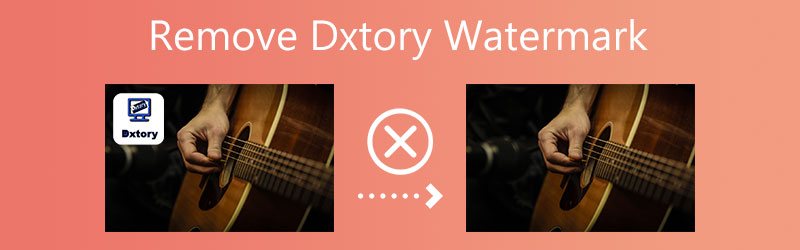

Partea 1. Cum să eliminați Dxtory Watermark
1. Eliminator gratuit de filigrane online
Instrumentul bazat pe web, Eliminator de filigran gratuit online, permite utilizatorilor să șteargă filigranele din imagini și videoclipuri salvate pe internet. Deoarece acest dispozitiv de îndepărtare a filigranului digital are o interfață de utilizator simplă și un manual de instrucțiuni detaliat, este ușor de utilizat. Ca comision, îl poți folosi pentru a elimina filigranele din orice fotografie pe care o deții, nu numai pe cele care au filigrane pe ele, așa cum a făcut cu imaginea ta. După eliminarea filigranului, imaginea va fi salvată în același mod ca înainte, dacă utilizați această aplicație.
Acest fantastic de îndepărtare a filigranelor online vă permite să alegeți instrumentul de ștergere pe care îl veți folosi, folosind fie un poligon, o buclă sau o pensulă. Este o caracteristică remarcabilă a acestui dispozitiv de îndepărtare a filigranului. Dacă ștergeți filigranul din greșeală, puteți reveni la setarea inițială.
Pasul 1. Introduceți Free Watermark Remover Online în bara de căutare a browserului dvs. web pentru a găsi acest instrument pe internet. După aceea, pe pagina care conține rezultatele căutării, alegeți primul link care apare. Pentru a încărca fotografia, utilizați Incarca imaginea pictograma de pe ecranul de start al aplicației. După ce ați ales fotografia din lista de afișare, faceți clic pe Deschis buton.
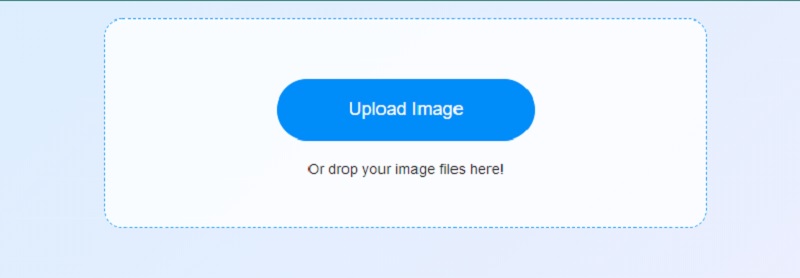
Pasul 2: După aceea, alegeți instrumentul de îndepărtare care vă îndeplinește cel mai eficient cerințele dintre opțiunile prezentate anterior. Puteți selecta o formă pictată, o formă laso sau o formă de poligon. Desenați secțiunea din formular pe care nu doriți să o mențineți folosind Poligonal opțiune. Apoi, selectați butonul etichetat Elimina odată ce ai terminat.
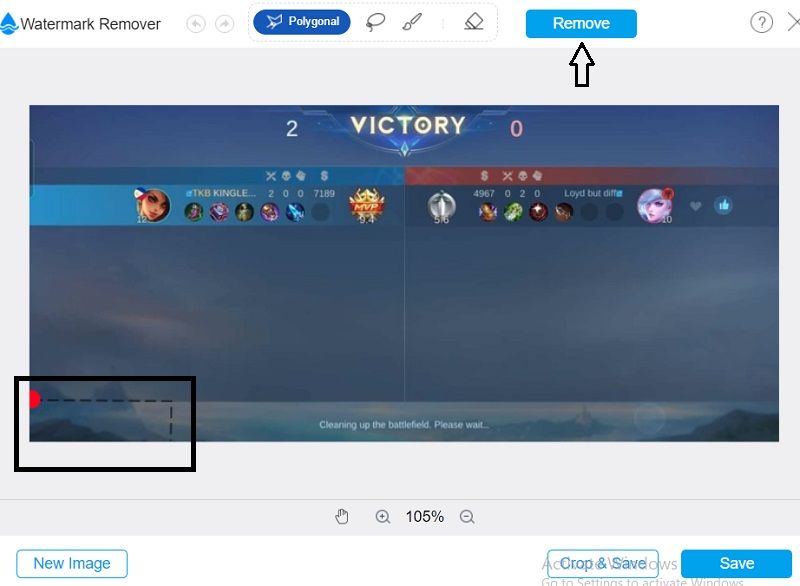
Pasul 3: Alege salva din opțiunile de salvare a fișierelor din lista derulantă. După aceea, fișierul la care ați lucrat va fi salvat automat în folderul corect.
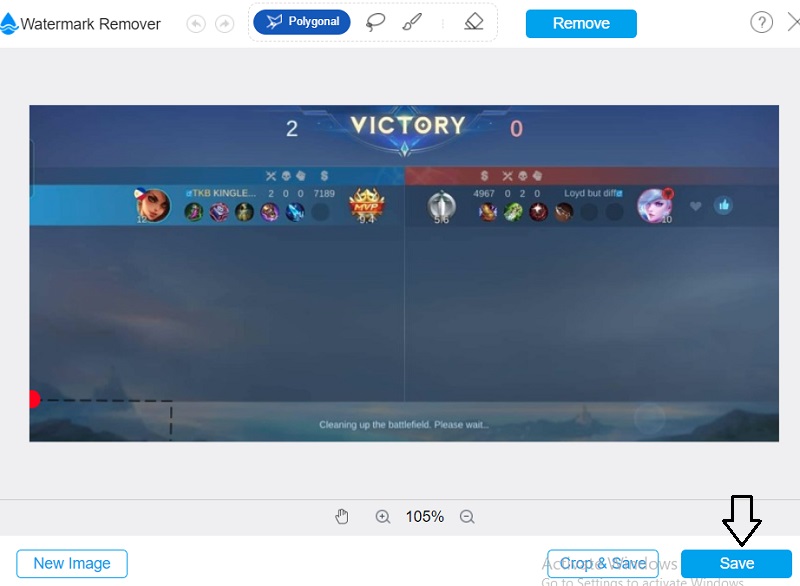
2. InPaint
Dispozitivul de îndepărtare a etichetelor InPaint va șterge orice marcaj nedorit din imagine, asigurând în același timp că fotografia își păstrează calitatea originală. Le oferă utilizatorilor acces la instrumente de editare esențiale, ceea ce le face mult mai simplă navigarea în interfața de utilizare. Aruncă o privire la pașii simpli menționați în această parte a articolului.
Pasul 1: Puteți încărca o imagine în InPaint vizitând pagina de pornire a site-ului web. Găsiți opțiunea etichetată Încărcareși alegeți imaginea cu care doriți să lucrați din meniul rezultat.
Pasul 2: Apoi, folosind iluminatorul care se află pe partea laterală a stiloului, alegeți filigranul pe care doriți să-l eliminați și ștergeți-l de pe suprafață.
Pasul 3: Pentru a șterge cu succes filigranul imaginii dvs., va trebui să apăsați tasta Alerga buton.
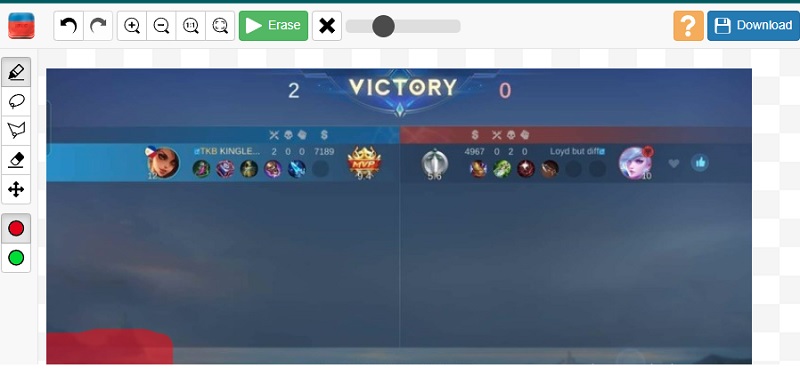
3. Apowersoft Online Watermark Remover
Un program online gratuit de eliminare a filigranelor este Apowersoft Video Watermark Remover. Estomparea filigranului original face ca eliminarea acestuia să fie mult mai ușor de gestionat. Filigranul poate fi acoperit și de o succesiune de puncte care ascund versiunile anterioare. Această aplicație gratuită de eliminare a filigranului este compatibilă doar cu câteva formate video de internet selectate. Nu va mai trebui să vă preocupați de probleme mixte dacă utilizați Apowersoft. Deoarece videoclipul dvs. a fost optimizat în acest moment, va fi destul de simplu să îl transmiteți într-o altă locație. Puteți elimina filigranul afișat pe Animaker atunci când utilizați Apowersoft Online Video Watermark Remover.
Instrucțiuni detaliate sunt oferite în următorii pași.
Pasul 1: Site-ul este accesibil folosind browsere web. Pentru a continua, faceți clic oriunde mai sus. Funcționarea software-ului este explicată în acest manual. După ce ați eliminat filigranul din imagine, importați filmul.
Pasul 2: După finalizarea Încărcare, glisați caseta spre stânga pentru a elimina filigranul. Odată ce ai ales Şterge din meniu, marca nu va mai apărea pe imagine.
Pasul 3: După ce eliminați fișierul, alegeți o locație pentru a-l salva făcând clic pe Descarca opțiune.
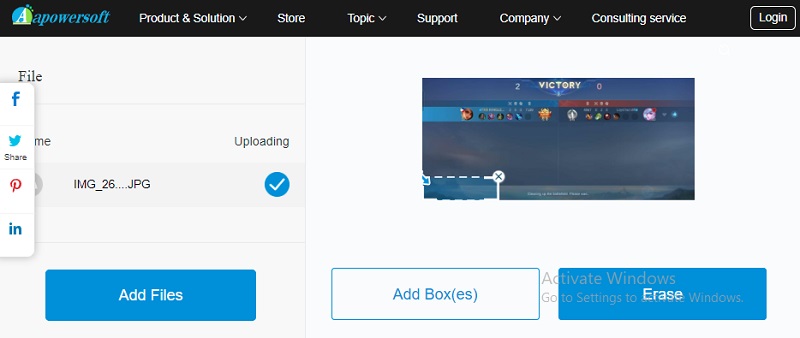
4. PixCut
PixCut este un editor de imagini online perfect, care oferă utilizatorilor diverse opțiuni de editare, șabloane și instrumente pentru a îmbunătăți aspectul general al imaginilor lor. Se realizează oferind utilizatorului acces la diverse instrumente avansate. În plus, este echipat cu o caracteristică care poate crea o imagine prin respectarea măsurătorilor necesare pentru tipul său specific. Trebuie doar să salvați fotografia pe computer după ce ați încărcat-o, să faceți modificările necesare și apoi să o salvați. Din păcate, din cauza limitărilor acestui instrument de îmbunătățire a rezoluției imaginii, nu poate extinde dimensiunea fișierului foto dincolo de un anumit punct.
Pasul 1: După ce navigați pe site-ul web PixCut, trebuie să faceți clic pe butonul etichetat Încărcare imagine pentru a încărca fișierul pe care doriți să îl editați în program.
Pasul 2: Când această procedură este finalizată, va afișa atât imaginea așa cum a capturat-o inițial, cât și versiunea îmbunătățită.
Pasul 3: Sunteți liber să treceți la pasul următor, care presupune să faceți clic pe opțiunea intitulată Descărcați fără filigran. Pe de altă parte, pentru a instala acest lucru fără un filigran vizibil, veți avea nevoie de un sold de credit mult mai mare decât cel pe care îl aveți acum.
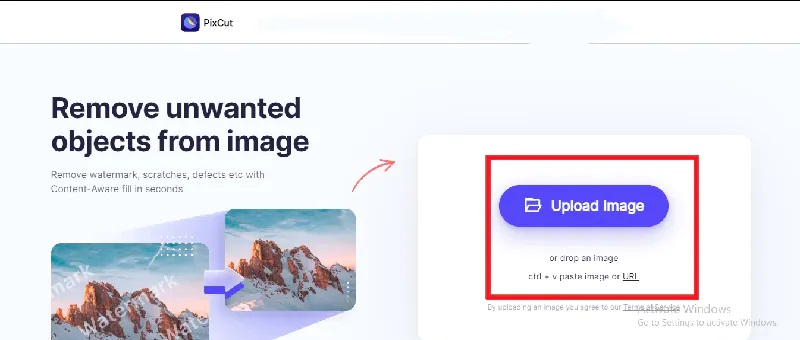
Partea 2. Diagrama comparativă
- Caracteristici
- Elimina filigranul fara a pierde calitatea
- Tabloul de bord prietenos
- Îndepărtează filigranul fără limită
| Eliminator de filigran gratuit online | InPaint | Apowersoft Online Watermark Remover | PixCut |
Partea 3. Întrebări frecvente despre eliminarea filigranului Dxtory
De ce videoclipurile Dxtory întârzie și se bâlbâie?
Mai întâi, verificați dacă viteza de scriere a hard disk-ului este de cel puțin 60 mb/sec. Îl puteți găsi accesând fila Dxtory etichetată Setare folder. De cele mai multe ori, această problemă apare deoarece dispozitivul dvs. de stocare nu poate scrie fișierul înregistrat suficient de repede.
Este Dxtory compatibil cu computerele minime?
Dxtory este un instrument puternic pentru înregistrarea filmelor folosind aplicațiile DirectX și OpenGL. În plus, datele sunt recuperate imediat printr-un buffer de memorie de suprafață, un alt motiv pentru care acesta este un instrument fantastic pentru computerele de gamă inferioară.
Este posibil să utilizați Dxtory pe un Mac?
Deși Dxtory nu este accesibil pentru Mac, unele înlocuitoare sunt compatibile cu macOS și oferă funcționalități comparabile. OBS Studio este acum cea mai eficientă alternativă la software-ul Mac, open-source și gratuit.
Concluzii
Dxtory este într-adevăr excelent pentru înregistrarea jocurilor din jocuri video. Cu toate acestea, indiferent de cât de fantastic este, va pune un filigran pe orice filmare realizată. Din fericire, există Eliminarea filigranului Dxtory instrumente pe care vă puteți baza pentru a elimina filigranele.



